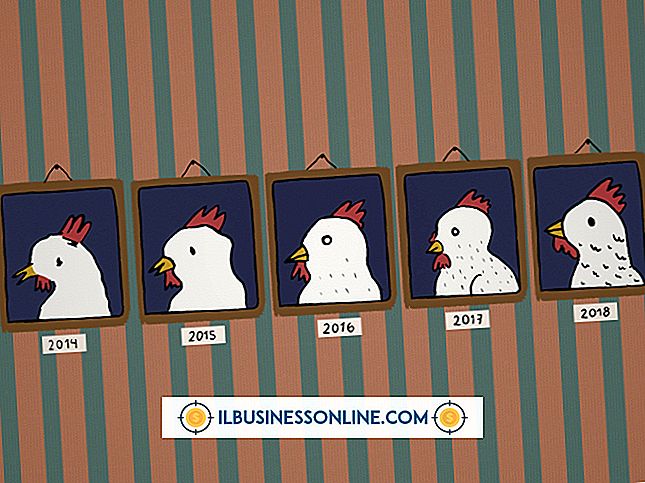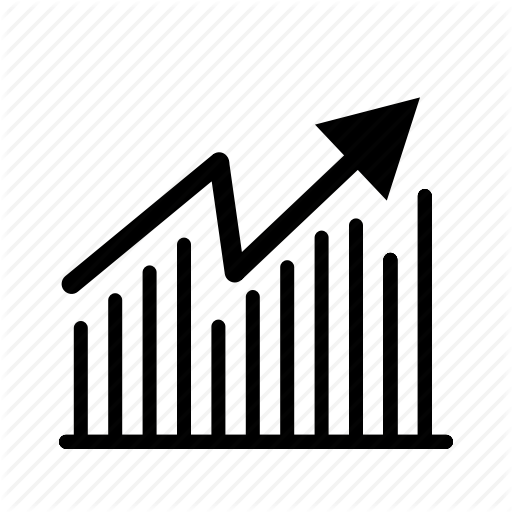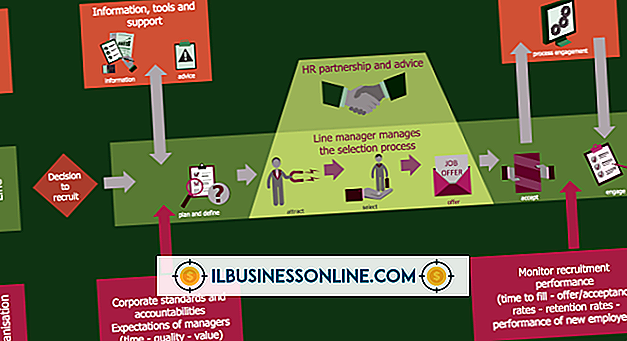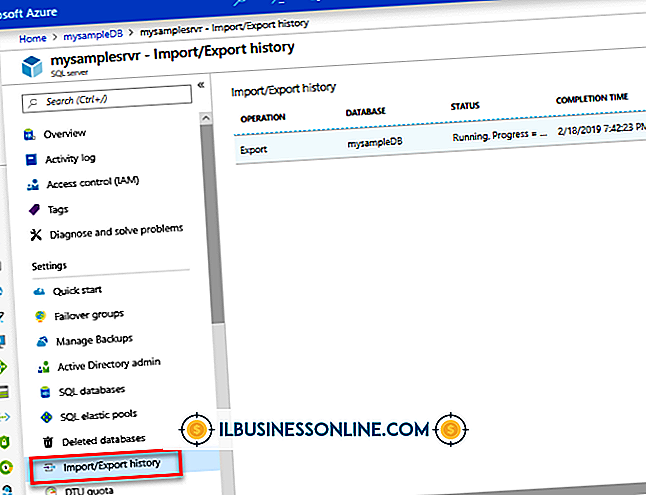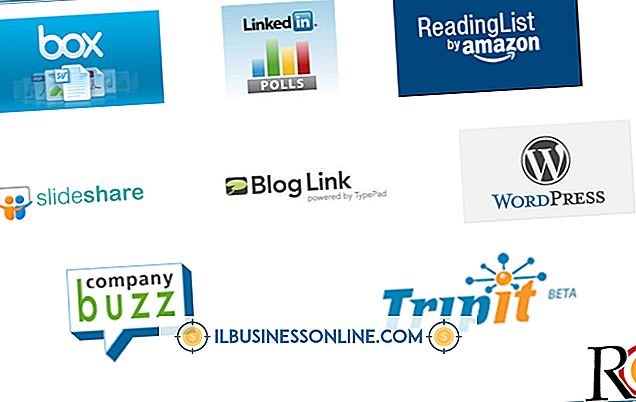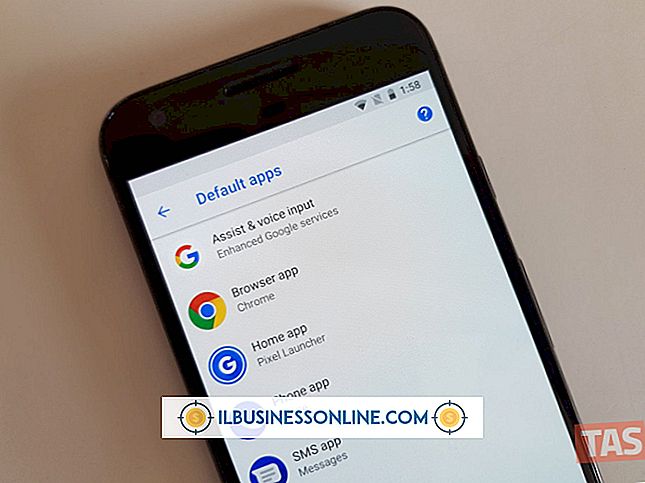Cara Membalik Gambar di Photoshop

Photoshop Elements 10 memungkinkan Anda untuk membalik atau mengubah arah gambar di ruang kerja Anda. Membalik gambar secara horizontal menghasilkan gambar cermin yang membantu Anda membalikkan teks dalam gambar seolah-olah Anda sedang melihat melalui cermin. Transformasi ini juga membantu Anda memposisikan ulang objek dari bagian kiri gambar ke kanan, misalnya. Membalik gambar ini secara vertikal akan membalikkan gambar. Terapkan opsi ini lebih awal saat Anda menambahkan lebih banyak alat pengeditan untuk meningkatkan proyek klien Anda.
Membalik
1.
Luncurkan program Photoshop Elements 10 dan buka gambar Anda di ruang kerja Edit.
2.
Klik menu "Gambar" untuk membuka daftar opsi.
3.
Arahkan daya mouse ke atas "Putar" pada daftar untuk membuka sub-menu dan kemudian klik "Balik Horizontal" atau "Balik Vertikal" untuk membalik gambar Anda.
Memutar
1.
Buka gambar Anda di ruang kerja Edit.
2.
Klik menu "Gambar" untuk membuka daftar opsi dan arahkan mouse ke "Putar" untuk membuka opsi sub-menu.
3.
Klik "90º Kiri, " "90º Kanan, " "180º" atau "Custom" pada daftar ini untuk memutar gambar. Mengklik opsi Kustom membuka kotak dialog Rotate Canvas. Ketik jumlah derajat dalam bidang Sudut dan klik tombol "Kanan" untuk memutar gambar yang jumlah derajatnya ke kanan atau searah jarum jam. Klik tombol "Kiri" untuk memutar gambar dengan jumlah derajat ke kiri atau berlawanan arah jarum jam.
4.
Klik tombol "OK" untuk menutup kotak dialog Rotate Canvas dan putar gambar pada kanvas ruang kerja.
Tip
- Menu Rotate termasuk opsi Layer, seperti Free Rotate Layer, Layer 90º Kiri, Layer 90º Kanan, Layer 180º, Flip Layer Horizontal dan Flip Layer Vertical.